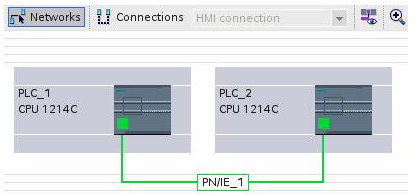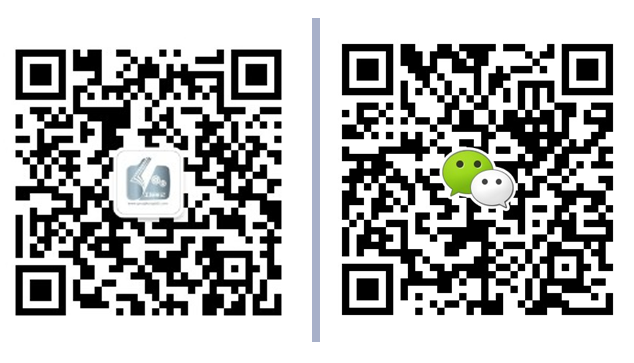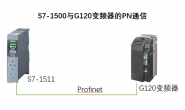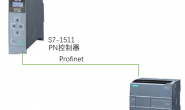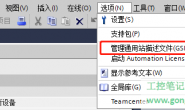欢迎添加工控笔记微信公众号和站长微信,交流讨论,共同进步!
正文
PROFINET 通信口
S7-1200 CPU 本体上集成了一个 PROFINET 通信口,支持以太网和基于 TCP/IP和UDP 的通信标准。这个PROFINET 物理接口是支持10/100Mb/s的 RJ45口,支持电缆交叉自适应,因此一个标准的或是交叉的以太网线都可以用于这个接口。使用这个通信口可以实现 S7-1200 CPU 与编程设备的通信,与HMI触摸屏的通信,以及与其它 CPU 之间的通信。
支持的协议和最大的连接资源
S7-1200 CPU 的PROFINET 通信口支持以下通信协议及服务
- TCP
- ISO on TCP ( RCF 1006 )
- UDP(V1.0 不支持)
- S7 通信
注意:S7-1200 CPU 只支持S7 通信的服务器(Sever)端,(使用PORTAL V10.5软件)
S7-1200 CPU 支持S7 通信的服务器与客户端,(使用 STEP7 V11软件)
硬件版本 V4.1 支持的协议和最大的连接资源:
S7-1200的连接资源
分配给每个类别的预留连接资源数为固定值;您无法更改这些值。但可组态 6个”可用自由连接”以按照应用要求增加任意类别的连接数。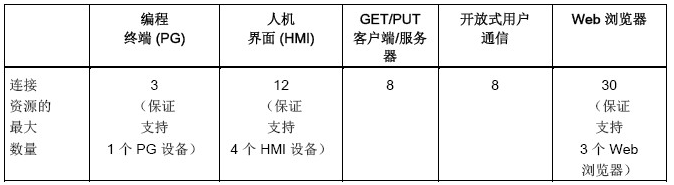
- 示例1: 1 个 PG 具有 3 个可用连接资源。 根据当前使用的 PG 功能,该 PG 实际可能使用其可用连接资源的 1、2 或 3。 在 S7-1200 中,始终保证至少有 1 个 PG,但不允许超过 1 个 PG。
在CPU属性>常规>连接资源显示:

HMI连接资源
- 示例2:HMI 具有 12 个可用连接资源。 根据您拥有的 HMI 类型或型号以及使用的 HMI 功能,每个 HMI 实际可能使用其可用连接资源中的 1 个、2 个或 3 个。考虑到正在使用的可用连接资源数,可以同时使用 4 个以上的 HMI。 HMI 可利用其可用连接资源(每个 1 个,共 3 个)实现下列功能:
- 读取
- 写入
- 报警和诊断
| HMI 1 | HMI 2 | HMI 3 | HMI 4 | HMI 5 | HMI | |
| 使用的连接资源 | 2 | 2 | 2 | 3 | 3 | 12 |
以上示例共有5个HMI设备访问S7-1200,占用了S7-1200的12个HMI连接资源。
对于S7-1200 V4.1以上版本,有6个动态连接资源可以用于HMI连接。所以它们的最大HMI连接资源数可以达到18个。对于之前的版本只能用预留的HMI连接资源用于HMI访问。
HMI设备占S7-1200的HMI连接资源个数
- 基于 WinCC TIA Portal的组态:
| 资源数(默认) | 简单通讯 | 系统诊断 | 运行系统报警记录 | |
| 基本面板 | 1 | 1 | 1 | – |
| 多功能面板 | 2 | 1 | – | – |
| 精智面板 | 2 | 1 | 2 | – |
| WinCC RT Advanced | 2 | 1 | 2 | – |
| WinCC RT Professional | 3 | 2 | 2 | 3 |
注:“资源数(默认)”是当HMI与S7-1200在一个项目中组态HMI连接时,会占用S7-1200的组态的HMI连接个数。
如图:示例中HMI_2 为精智面板。
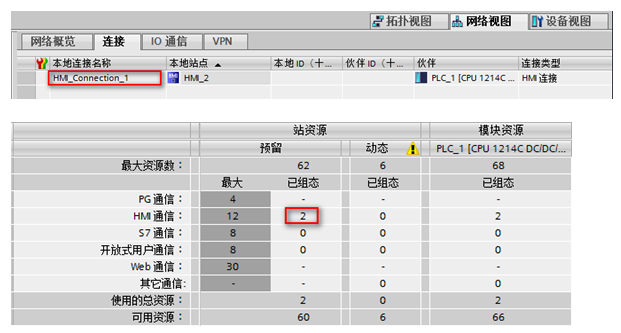
这个连接个数是这个HMI设备所能占用S7-1200的最大HMI连接个数,可以作为选型参考。
- 目前Smart pannel不支持S7-1200
- 可以访问S7-1200的HMI面板的其他信息
硬件版本 V3.0 支持的协议和最大的连接资源:
- 3个连接用于操作面板
- 1个连接用于编程设备(PG)与 CPU 的通信
- 8个连接用于Open IE ( TCP, ISO on TCP, UDP) 的编程通信,使用T-block 指令来实现
- 3个连接用于S7 通信的服务器端连接,可以实现与S7-200,S7-300以及 S7-400 的以太网S7 通信
- 8个连接用于S7 通信的客户端连接,可以实现与S7-200,S7-300以及 S7-400 的以太网S7 通信
连接数是固定不变的,不能自定义。
注意:建立被动的TCP 、ISO on TCP 和UDP的连接时,建议使用端口范围: 2000~5000。一些端口号和TSAP 号是受到限制不能被使用的。 下列端口号和TSAP号不能使用:
- ISO TSAP (passive): 01.00, 01.01, 02.00, 02.01, 03.00, 03.01
- TCP/UDP port (passive): 20, 21, 25, 80, 102, 135, 161, 34962 … 34964,53, 80, 162, 443, 520, 9001
硬件版本 V2.0~V2.2 支持的协议和最大的连接资源:
- 3个连接用于非 Comfort pannel触摸屏或2个连接用于Comfort pannel与 CPU 的通信
- 1个连接用于编程设备(PG)与 CPU 的通信
- 8个连接用于Open IE ( TCP, ISO on TCP, UDP) 的编程通信,使用T-block 指令来实现
- 3个连接用于S7 通信的服务器端连接,可以实现与S7-200,S7-300以及 S7-400 的以太网S7 通信
- 8个连接用于S7 通信的客户端连接,可以实现与S7-200,S7-300以及 S7-400 的以太网S7 通信
硬件版本 V1.0 S7-1200
- 3个连接用于非 Comfort pannel触摸屏或2个连接用于Comfort pannel与 CPU 的通信
- 1个连接用于编程设备(PG)与 CPU 的通信
- 8个连接用于Open IE ( TCP, ISO on TCP) 的编程通信,使用T-block 指令来实现
- 3个连接用于S7 通信的服务器端连接,可以实现与S7-200,S7-300以及 S7-400 的以太网S7 通信
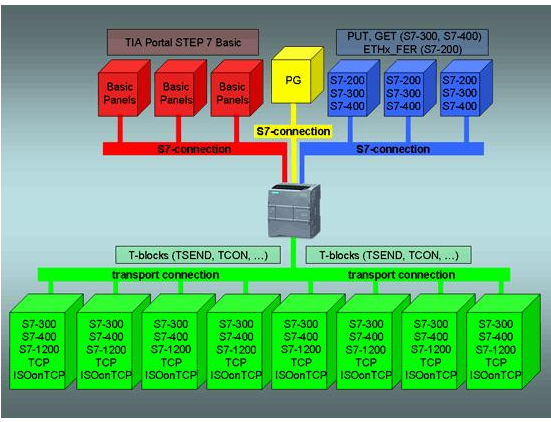
PLC与PLC之间通信的过程
- 实现两个CPU 之间通信的步骤
① 建立硬件通信物理连接:由于S7-1200 CPU 的PROFINET 物理接口支持交叉自适应功能,因此连接两个 CPU 既可以使用标准的以太网电缆也可以使用交叉的以太网线。两个CPU的连接可以直接连接,不需要使用交换机。
② 配置硬件设备:在 “Device View” 中配置硬件组态。
③ 配置永久IP 地址:为两个CPU 配置不同的永久IP 地址
④ 在网络连接中建立两个 CPU 的逻辑网络连接
⑤ 编程配置连接及发送、接收数据参数。在两个 CPU 里分别调用TSEND_C或TSEND、TRCV_C或TRCV 通信指令,并配置参数,使能双边通信。 - 配置 CPU之间的逻辑网络连接
配置完 CPU 的硬件后,在项目树 “Project tree”>“Devices & Networks” >“Networks view”视图下,创建两个设备的连接。
要想创建PROFINET 的逻辑连接,用鼠标点中第一个 PLC 上的PROFINET通信口的绿色小方框,然后拖拽出一条线,到另外一个PLC 上的PROFINET通信口上,松开鼠标,连接就建立起来了,如图3. 所示。